#少了一条
1 : enable and start rsyncd.service with systemctl
2 : debmirror package is not installed, it will be required to manage debian deployments and repositories
3 : fencing tools were not found, and are required to use the (optional) power management features. install cman or fence-agents to use them
如上第一、二上面说了忽略,看第三条,意思说配置电源项,和硬件有关,忽略
步骤五
配置dhcp
①编辑配置文件
vim /etc/cobbler/settings
#

② 改cobbler提供的dhcp配置文件模板
vim /etc/cobbler/dhcp.template
#

我们先来看下dhcp配置文件

还是空的没有配置信息
②同步
systemctl restart cobblerd
#重启服务
cobbler sync
#数据同步
再来看dhcp配置文件

有信息了
步骤六
①开启dhcp服务
systemctl start dhcpd
#开启服务
②建立cobbler yum源-导入系统

这里我们也把centos6导入

备注:它是放在了/var/www/目录下,同时生成了一个和系统同名的kickstart文件,
自带的kickstart文件是满足不了我们的需求的,所以我们使用自己的kickstart文件,之前生成过,直接拿来用。
步骤七
①编辑ks.cfg文件(前几篇提到过怎么创建改文件)

②把ks.cfg文件放在/var/lib/cobbler/kickstarts/下

③创建启动菜单
cobbler profile add --name=Centos-7.5-x86_64-Auto --distro=Centos-7.5-x86_64 --kickstart=/var/lib/cobbler/kickstarts/ks.cfg
#
cobbler profile add --name=Centos-6.9-x86_64-Auto --distro=Centos-6.9-x86_64 --kickstart=/var/lib/cobbler/kickstarts/ks6.cfg
#

④查看启动文件default是不是有了我们创建的自定义启动项
cat /var/lib/tftpboot/pxelinux.cfg/default
#查看启动菜单
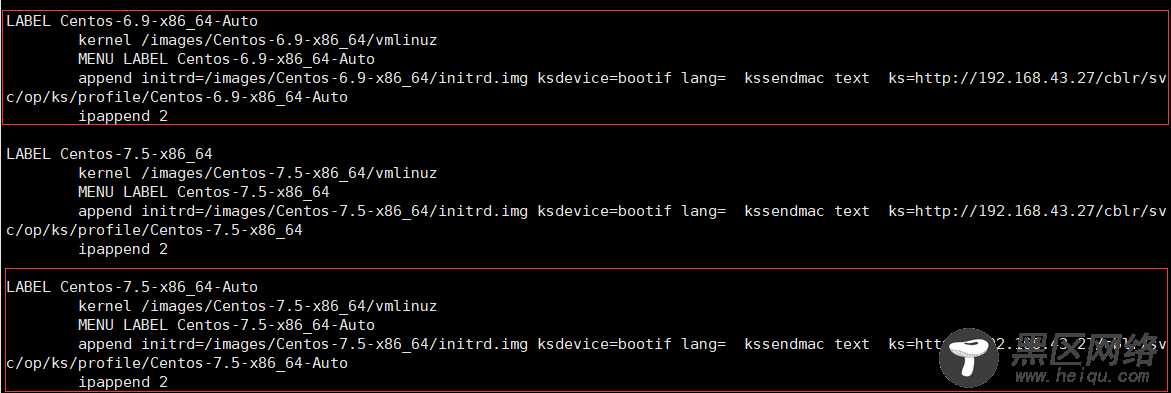
备注:也可删除不需要的启动菜单
cobbler profile remove --name=Centos-6.9-x86_64
OK现在就可以用准备好的另一台主机测试了
备注:确保 http tftp dhcp 服务已开启 防火墙以关闭 selinux以关闭
成功界面
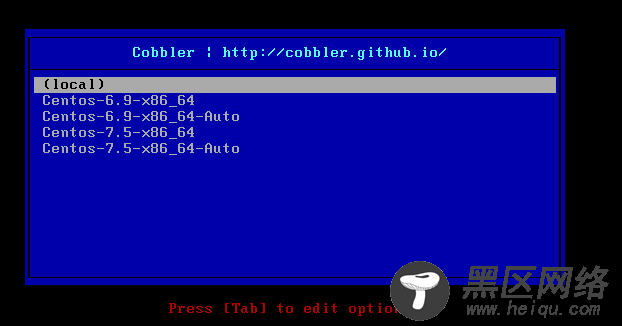
cobbler-web管理
1、首先安装包
yum install -y cobbler-web
#
2、访问
https://192.168.43.7/cobbler_web
默认账号:cobbler
默认密码:cobbler

问题一:出现如下提示:
解决方案:http:改为https:访问
问题二:安装新系统的时候,出现TFTP open timeout!
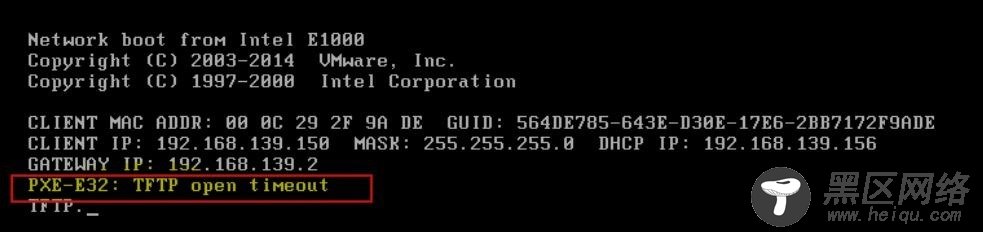
解决方案:关闭防火墙
#systemctl stop firewalld.service
#iptables –L
问题三:check环境检查的时在cobbler 候出现如下
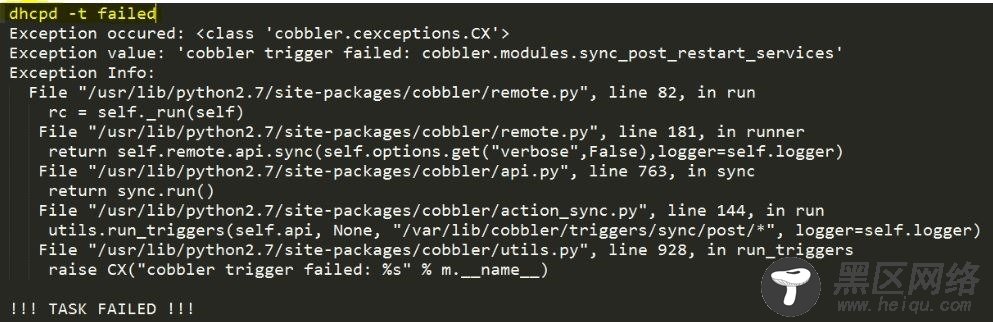
解决方案:这是ip分配错误的提示,检查配置文件IP分配段
每个人遇到的问题可能不一样,查看日志检查,tailf -10 /var/log/messages
Linux公社的RSS地址:https://www.linuxidc.com/rssFeed.aspx

